Korišćenje komponenti petlje u programu Outlook
Komponente petlje su prenosne, uređivane delove sadržaja koji ostaju sinhronizovani na svim mestima na kojima se dele. Možete da ih ugradite u bilo koju Outlook stavku (e-poštu ili događaj iz kalendara) isto kao i u Teams ćaskanju. Unapređenje toka posla saradnje , komponente petlje osnaže tim da planira i kreira zajedno.
Komponentu petlje (na primer, tabelu, pasus, listu zadataka) možete da kreirate u Outlook e-poruci, a zatim nalepite vezu do te komponente u Teams ćaskanje. Drugi zatim mogu da prikažu i obezbede komentare ili uređivanja koja će se odmah pojaviti u Outlook pošti da biste je vi i svi ostali videli.
Napomena: Komponente petlje su prva funkcija aplikacije Microsoft Loop koja postaje dostupna u programu Outlook.
Obavite brže zadatke zajedno. Grupišite dnevni red, pratite stavke radnje grupe ili organizujte pitanja i odgovore. Ovo je samo nekoliko scenarija koji su olakšani uz komponente petlje. Niko nikada ne mora da napusti poštu da bi započeo saradnju.
Delite komponente. Sada možete da delite komponente petlje u različitim Outlook e-porukama, događajima kalendara i Teams ćaskanju. Primaoci mogu da uređuju gde god da se nalaze i da vide ispravke odmah, bez obzira na to gde se promene unose.
Počnite u e-pošti ili ćaskanju i gradite odatle. Svaka komponenta petlje koju napravite automatski se čuva u datoteci u usluzi OneDrive. Zato možete da počnete da sarađujete u Outlook e-poruci, a zatim kasnije da pređete na datoteku na Office.com, gde imate veći vizuelni prostor za uređivanje.
Informacije o administratorskih postavki za komponente petlje u programu Outlook potražite u članku Upravljanje komponentama petlje u sistemu SharePoint.
Create novu komponentu petlje
-
Kada pišete novu e-poruku ili kada odgovarate na poštu, umetnite novu komponentu Petlja tako što ćete otići na stavke Poruke > Komponente petlje. U stavki Kalendar idite na stavku Umetni komponente > petlјe.

-
Koristite padajuću listu da biste izabrali tip komponente petlje koju želite da umetnete.
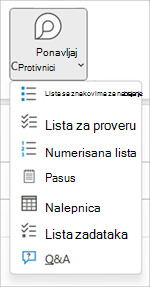
-
Unesite sadržaj u novu komponentu petlje.
Deljenje komponente petlje
Ako @mention u okviru komponente Petlja, on će dobiti automatsko obaveštenje putem e-pošte sa vezom ka komponenti Petlja. Vezu ka komponenti Petlja možete da pošaljete i pomoću sledećih koraka.
-
U gornjem desnom uglu komponente Petlja izaberite stavku Kopiraj vezu

-
Nalepite vezu na ciljnu lokaciju (npr. Teams ćaskanje, Outlook stavka).
Umetanje postojeće komponente petlje u Outlook stavku
Lepljenje veze ka komponenti petlјe podrazumevano prikazuje njen stvarni sadržaj – osim ako je ne nalepljujete u tabelu, listu, zaglavlje ili podnožje.
-
U gornjem desnom uglu komponente Petlja izaberite ikonu Kopiraj

-
Idite na odredište i nalepite pomoću kombinacije tastera CTRL+V ili menija koji se klikće desnim tasterom miša. Da biste nalepili samo vezu, izaberite stavku Umetni vezu na kartici Umetanje.
Napomena: Morate da kopirate i umetnete vezu kao što je opisano ovde. Lepljenje komponente petlјe se neće prikazati ako je veza kopirana kao veb adresa sa trake adresa pregledača.
Uređivanje komponente petlje
Primaoci veze komponente petlje mogu lako da dodaju uređivanja ili komentare. Bez obzira na to gde se uređuju, komponenta će uvek prikazivati najnovije promene.
-
U okviru komponente Petlja izaberite gde želite da dodate ili uredite sadržaj.
-
Nastavite sa kucanjem i uređivanjem.
-
Opcionalno unesite kosu crte (/) da biste umetnuli stvari kao @mentions ili datume.
Prikaz aktivnosti i pristupa
Ako druge osobe uređuju dok prikazujete komponentu, tamo ćete videti različite kursore u boji. Možete da vidite i tekst koji se uređuje u realnom vremenu.
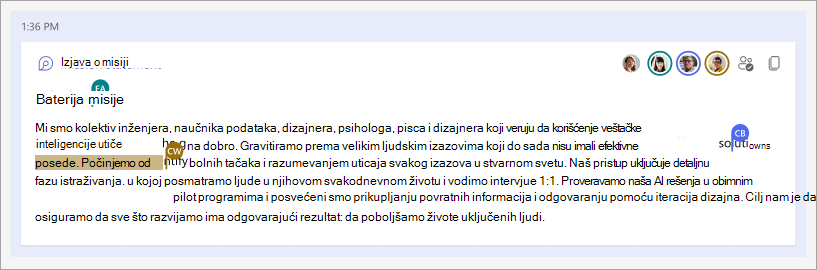
Avatari se pojavljuju u gornjem desnom uglu da bi ukazali na to ko prikazuje, uređuje ili je nedavno uređio komponentu. Izaberite ili zadržite kursor iznad bilo kog avatara da biste dobili detalje. Možete i da izaberete ikonu Pogledajte ko ima 
Promena dozvola za deljenje komponente petlje
Komponenta petlјe poslata putem programa Outlook podrazumevano se deli po postojećim dozvolama organizacije. Prilikom sastavljanja stavke možete da promenite sa kim će se deliti komponenta Petlja.
-
U gornjem levom uglu komponente Petlja kliknite na njeno ime.
-
Izaberite tip dozvole. (npr. Osobe u organizaciji pomoću ove veze mogu da uređuju).
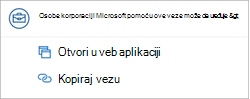
-
Koristite dijalog za deljenje da biste ažurirali dozvole komponente petlje.
Prikaži/uredi komponentu petlje na Microsoft365.com
Evo kako da otvorite komponentu petlje u programu Microsoft365.com.
-
U gornjem levom uglu komponente Petlja kliknite na/izaberite njeno ime.
-
Prikažite i uredite u pregledaču.
Pronalaženje postojeće komponente petlje
Komponente petlje se automatski čuvaju u usluzi OneDrive. Lako možete da ih pronađete iz Microsoft365.com ili OneDrive. Koristite Search ili idite namoj sadržaj.
Savet: Naslov komponente petlјe može da se primeni i kao ime njene datoteke. Da biste poželjeli pretragu, koristite opisno ime koje se pamti.
Najčešća pitanja
O: Neprekidno težimo poboljšanju proizvoda i oslanjamo se na vaše povratne informacije. Ako imate bilo kakve izazove sa korišćenjem komponenti Petlјe ili imate predloge o tome kako možemo dodatno da poboljšamo vaš utisak pri radu, javite nam putem funkcije Pošaljite povratne informacije korporaciji Microsoft na ekranu ili putem povratnih informacija na kartici Pomoć. Uključite oznaku heš #Loops u naslov beleške.
O: Da biste ispravno prikazali komponentu petlјe, e-poruka mora biti u HTML formatu. Svi drugi formati e-pošte će jednostavno prikazati vezu ka komponenti Petlja.
O: Evo nekoliko mogućih objašnjenja:
-
Datoteka je u režimu prikazivanja umesto u režimu redigovanja ili uređivanja.
-
Datoteka je otvorena u pregledaču Safari ili Teams na Mac računaru (još uvek nije podržano).
-
Administrator organizacije je isključio komponente petlje.
-
Ne koristite svoje organizaciono Windows prijavljivanje – moguće je da ste prijavljeni pomoću ličnog naloga ili drugog naloga za prijavljivanje.
O: Komponente petlje su dostupne svima u organizaciji koji imaju vezu. Nije moguće učiniti ih dostupnim samo određenim osobama ili osobama izvan vaše organizacije.
Napomena: Promena pristupa Outlook stavci ne utiče na to ko ima pristup komponenti Petlja.
O: Komponente petlje trenutno su dostupne samo osobama u vašoj organizaciji.
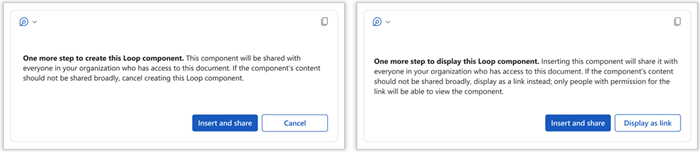
O: Ova poruka ukazuje na to da komponenta petlјe može biti deljena slobodnije od podrazumevane konfiguracije nove veze vaše organizacije. Komponentu mogu da pregledaju i uređuju svi u organizaciji koji imaju vezu. Ako je ovo prihvatljivo, izaberite stavku Umetni i deli da biste nastavili. U suprotnom, izaberite stavku Otkaži ili Prikaži kao vezu.
O: Nijedno. Nivoi zaštite komponente Petlja i sadržane e-poruke/sastanka ostaju nezavisni jedni od drugih.
O: Relevantna uputstva za administratore nalaze se u ovom članku: Upravljanje komponentama petlje u sistemu SharePoint
O: Dugme Komponente petlјe će biti zasenčeno ako bar jedno poštansko sanduče u profilu podržava petlju, ali trenutno poštansko sanduče iz kog se pošta šalje ne podržava. Komponente petlje su podržane samo u Microsoft 365 poslovnom poštanskom sandučetu. Proverite da li je nalog koji koristite sa komponentama petlјe prijavljen na OneDrive for Business. U okviru stavke > nalog > povezanih usluga potražite prisustvo OneDrive for Business usluge. Ako nijedna nije dostupna, korisnik će morati da se prijavi u jednu.










